Restaurer un fichier accidentellement supprimé ou modifié sur Dropbox
Divers / / February 08, 2022
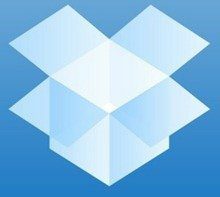
De nos jours, tout en travaillant sur des devoirs collégiaux à la maison et au collège, je
garder mes fichiers synchronisés sur Dropbox
afin que je puisse poursuivre là où je me suis arrêté, peu importe où je suis. Comme il n'y a pas qu'un seul ordinateur que j'utilise au collège, j'ai le
Application mobile Dropbox
sur ma clé USB avec tous les
autres applications portables utiles
.
Tandis que travailler sur des documents et des fichiers, je suis tombé sur ces deux fonctionnalités intéressantes de Dropbox qui pourraient s'avérer très utiles lorsque vous gâchez vos fichiers. La première fonctionnalité que nous verrons concerne la restauration d'un fichier supprimé accidentellement sur Dropbox, et ensuite, nous en examinerons un qui montrera comment nous pouvons restaurer les versions précédentes (révisions) du déposer.
Alors jetons un œil.
Restauration de fichiers supprimés sur Dropbox
Sous Windows, si vous avez accidentellement supprimé un fichier, vous devrez télécharger et exécuter un logiciel de récupération de données
pour récupérer vos données. Cependant, dans Dropbox, vous pouvez récupérer vos fichiers supprimés accidentellement en un clic.Pour restaurer des données supprimées accidentellement, accédez au dossier sur Dropbox qui contenait les fichiers que vous avez supprimés et presse le bouton Afficher les fichiers supprimés.

Tous les fichiers supprimés apparaîtront en gris. Sélectionnez simplement ceux que vous souhaitez restaurer et cliquez sur le Restaurer lien. Pour des raisons de sécurité, si vous souhaitez supprimer définitivement le fichier afin que personne ne puisse le restaurer, cliquez sur le bouton supprimer définitivement plutôt.

C'est ainsi que l'on peut restaurer un fichier supprimé accidentellement. Voyons maintenant comment restaurer les versions précédentes d'un fichier sur Dropbox.
Récupération de l'ancienne version des fichiers via Dropbox
Pour voir toutes les versions d'un fichier particulier, faites un clic droit dessus et sélectionnez l'option Versions précédentes.

Lorsque vous sélectionnez l'option, si le fichier particulier a subi plusieurs révisions au fil du temps, vous pourrez toutes les voir. Pour toute modification apportée au fichier, une nouvelle version est créée. Pour restaurer la version particulière, cliquez simplement sur le Restaurer bouton.

Conclusion
Ce sont donc les deux opérations utiles sur les fichiers Dropbox qui pourraient vous aider lorsque vous avez accidentellement supprimé ou modifié un fichier. Cependant, notez que vous ne pouvez restaurer ces fichiers que pendant la période de grâce de 30 jours que vous obtenez après la suppression ou la modification des fichiers. Dropbox supprime automatiquement tous les instantanés de fichiers après 30 jours.
Dernière mise à jour le 03 février 2022
L'article ci-dessus peut contenir des liens d'affiliation qui aident à soutenir Guiding Tech. Cependant, cela n'affecte pas notre intégrité éditoriale. Le contenu reste impartial et authentique.


